Il est dans la nature humaine d’oublier des choses ; de même, une personne peut oublier le mot de passe de son ordinateur portable Asus. Les ordinateurs portables Asus sont largement utilisés par les particuliers à des fins professionnelles et personnelles. Par conséquent, si une personne oublie le mot de passe de l’ordinateur portable Asus, elle peut devenir très anxieuse dans une telle situation, car l’ordinateur portable Asus peut contenir des données très importantes. Eh bien, vous trouverez ici cinq méthodes efficaces et faciles pour débloquer les ordinateurs portables Asus. En outre, vous apprendrez également comment réinitialiser le mot de passe des ordinateurs portables Asus en cas de verrouillage.
Méthode 1. Débloquer un ordinateur portable Asus avec un disque de réinitialisation de mot de passe
Cette méthode est une solution étonnante pour les personnes qui ne savent pas du tout comment débloquer un ordinateur portable Asus. Vous trouverez ci-dessous un guide complet, étape par étape, accompagné d’images pour une meilleure compréhension. Mais avant de procéder, il faut savoir que vous devez avoir généré un disque de réinitialisation de mot de passe par votre ordinateur portable avant d’oublier votre mot de passe administrateur Asus. Si vous en avez créé un, suivez les étapes ci-dessous pour déverrouiller le portable Asus en utilisant cette méthode.
Étape 1 : Reliez le disque de réinitialisation à votre ordinateur portable Asus.
Allumez votre ordinateur portable Asus verrouillé et laissez l’écran afficher la page de connexion de l’administrateur. Attachez votre disque de réinitialisation du mot de passe à votre ordinateur portable. Un lien « Réinitialiser le mot de passe » apparaîtra après avoir saisi plusieurs fois un mauvais mot de passe. Cliquez sur le lien et suivez l’assistant pour débloquer l’ordinateur Asus.
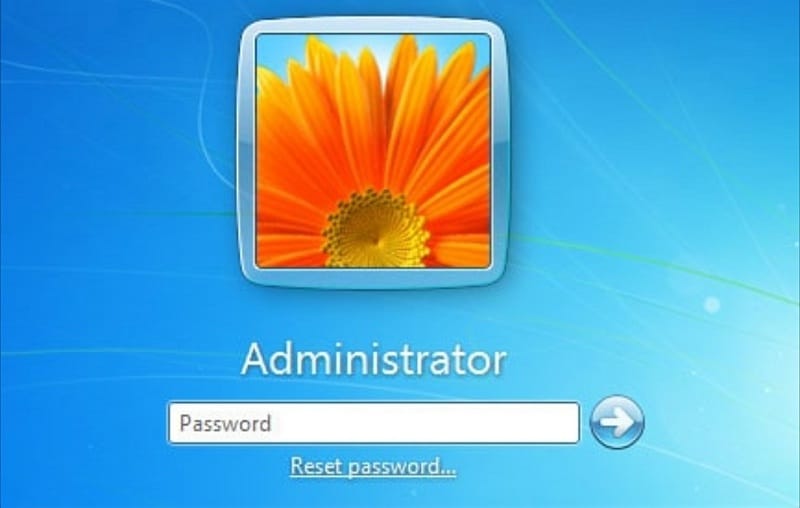
Étape 2 : Lancer le processus de réinitialisation du mot de passe
Dès que l’assistant de réinitialisation du mot de passe apparaît sur l’écran de votre ordinateur portable, appuyez sur le bouton « Suivant », qui se trouve dans le coin inférieur droit de l’écran, pour lancer le processus de réinitialisation du mot de passe.
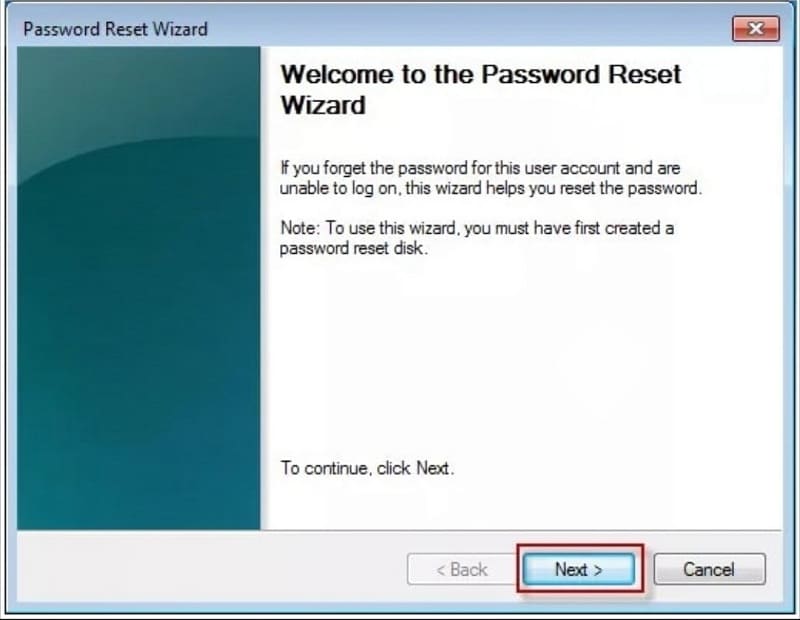
Étape 3 : Sélectionnez le lecteur approprié
L’écran suivant affichera une liste, parcourez-la attentivement et sélectionnez le lecteur approprié, composé de votre disque de réinitialisation de mot de passe. Après avoir choisi la bonne clé USB, cliquez sur le bouton « Next », situé dans le coin inférieur droit.
Étape 4 : Entrez le nouveau mot de passe
Il vous sera demandé de taper deux fois votre nouveau mot de passe à des fins de vérification. Ce nouveau mot de passe remplacera votre ancien mot de passe sans modifier vos données. Il vous sera également demandé de saisir un indice de mot de passe pour vous aider à vous souvenir de votre mot de passe si vous ne pouvez pas y penser. Après avoir tout saisi, appuyez sur le bouton « Suivant ».

Étape 5 : Le mot de passe a été changé avec succès
Vous serez informé que vous avez modifié avec succès le mot de passe de connexion à votre compte utilisateur. Maintenant vous pouvez facilement accéder à votre ordinateur portable Asus en utilisant ce nouveau mot de passe.
Méthode 2. Déverrouiller un ordinateur portable Asus avec une récupération de mot de passe Windows
Débloquez votre ordinateur portable Asus sans effort en mettant la main sur un outil de récupération de mot de passe ultime comme PassFab 4WinKey, qui est un outil de récupération de mot de passe Windows sûr et sécurisé. Vous pouvez rapidement supprimer, modifier et réinitialiser les mots de passe locaux et d’administration de Windows 10/8.1/8/7/Vista/XP et Server 2019. En outre, vous pouvez également supprimer un ancien compte Windows et, de la même manière, créer un nouveau compte Windows en un clin d’œil. Enfin, ce logiciel superlatif permet aux utilisateurs de créer un CD-ROM, un disque DVD-ROM ou un disque USB amorçable sous Windows et macOS.
En outre, vous pouvez graver un disque de réinitialisation de mot de passe amorçable avec le fichier image ISO par défaut sans aucun problème ni complication en utilisant ce logiciel extrêmement convivial. Suivez le guide détaillé ci-dessous, photos incluses, pour découvrir comment utiliser PassFab 4WinKey pour débloquer un ordinateur portable Asus. Lisez notre avis complet sur PassFab 4WinKey ici.
Étape 1 : Créer un disque de réinitialisation du mot de passe Windows
Téléchargez et lancez le PassFab 4WinKey sur tout autre PC ou ordinateur portable disponible. Sur l’écran d’accueil du logiciel, il vous sera demandé de choisir un support de démarrage – CD/DVD ou clé USB. Il est recommandé de sélectionner le lecteur flash USB.
Après avoir sélectionné le support de démarrage souhaité, appuyez sur le bouton « Suivant » dans le coin inférieur droit. Une notification pop-up apparaîtra pour vous informer que toutes vos données sur votre USB, CD ou DVD seront effacées pendant le processus de gravure. Laissez le logiciel effacer les données en appuyant sur le bouton « Suivant » pour continuer. Le processus de combustion sera lancé, et la progression pourra être vue en bas. Vous serez averti lorsque votre disque de réinitialisation du mot de passe aura été gravé avec succès.

Étape 2 : Démarrer l’ordinateur portable Asus verrouillé à partir d’un CD/DVD/USB
Insérez le CD/DVD/USB amorçable dans votre ordinateur portable Asus verrouillé. Redémarrez l’ordinateur portable et cliquez sur la touche « F12 » ou « ESC » du clavier pour accéder au « Boot Menu ».
Les différents ordinateurs portables ont des touches de démarrage distinctes. Pour les ordinateurs portables Asus, la touche de démarrage est « ESC ». Après être entré dans le menu de démarrage, cherchez votre disque inséré et cliquez dessus dès que vous l’identifiez. Utilisez votre clavier pour vous déplacer jusqu’à l’option souhaitée et appuyez sur « Entrée » pour la sélectionner. Appuyez sur la touche « F10 » de votre clavier pour enregistrer et quitter le menu de démarrage.
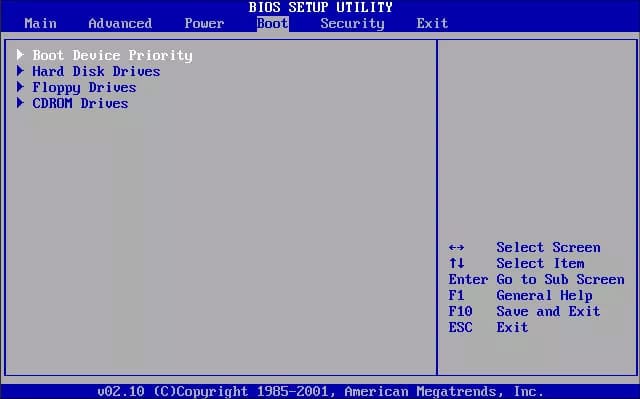

Étape 3 : Réinitialisation du mot de passe oublié sur l’ordinateur portable Asus
Après avoir quitté le menu de démarrage, votre ordinateur portable redémarre à nouveau. Sélectionnez le système Windows pour lequel vous devez réinitialiser le mot de passe. Choisissez le compte que vous voulez utiliser : compte invité local, compte administrateur ou compte Microsoft. Choisissez ensuite la fonction que vous voulez utiliser, c’est-à-dire, dans ce cas, « Réinitialiser le mot de passe du compte ».
Après avoir cliqué sur le bouton « Suivant », une fenêtre pop-up apparaît dans laquelle vous devez saisir votre nouveau mot de passe. Après avoir saisi votre nouveau mot de passe, cliquez sur le bouton « Reset ». Enfin, appuyez sur le bouton « Reboot » sur votre écran pour redémarrer l’ordinateur portable Asus et jeter le disque de démarrage. Vous pouvez maintenant vous connecter facilement à votre ordinateur portable Asus en utilisant le nouveau mot de passe que vous venez de créer.
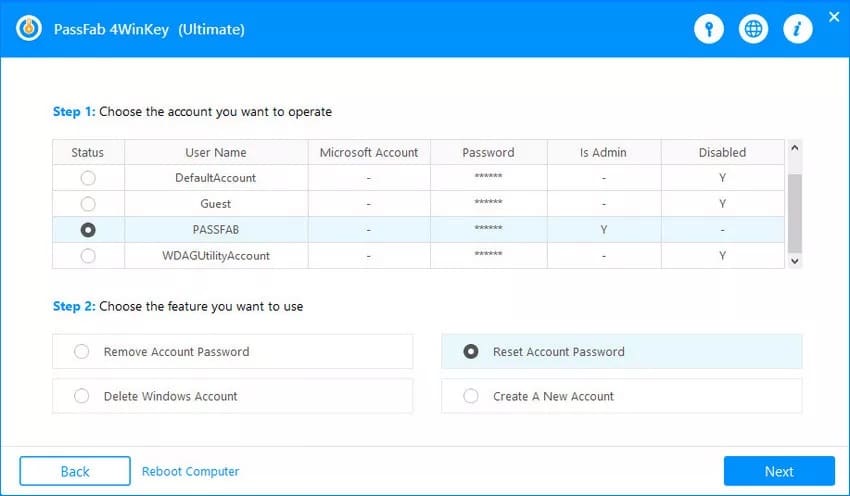
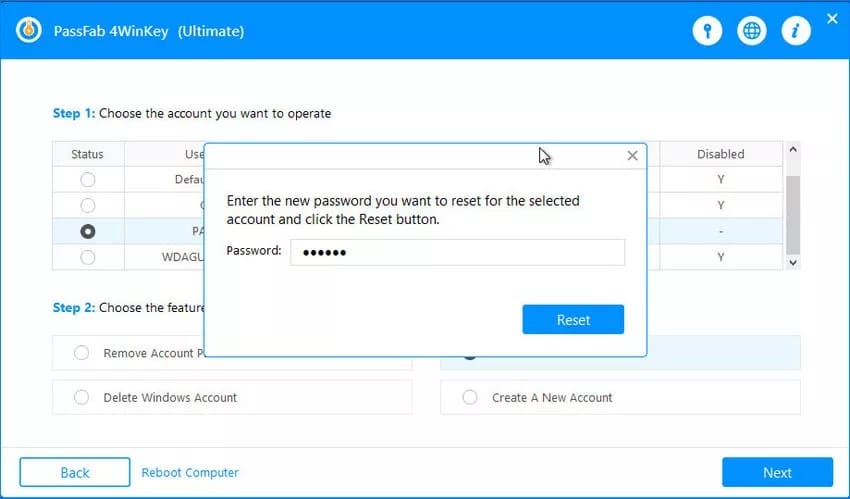
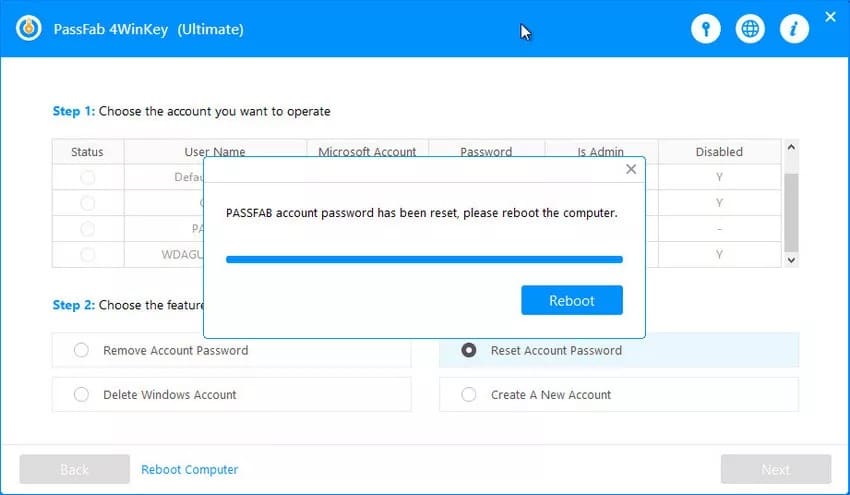
Méthode 3. Déverrouiller un ordinateur portable Asus à partir des options de démarrage avancées
L’invite de commande est une méthode très connue pour contourner un ordinateur portable Asus verrouillé, car elle est totalement favorisée et prise en charge par les anciens et les derniers ordinateurs portables Asus. Suivez le tutoriel étape par étape ci-dessous pour débloquer facilement l’ordinateur portable Asus en utilisant cette technique.
Étape 1 : Accéder au menu des options de démarrage avancées
Allumez votre ordinateur portable Asus verrouillé et laissez-le afficher l’écran de connexion de votre compte. Appuyez sur le bouton « Shift » et cliquez en même temps sur l’icône « Power » puis sur l’option « Restart » comme indiqué dans l’image ci-dessous.
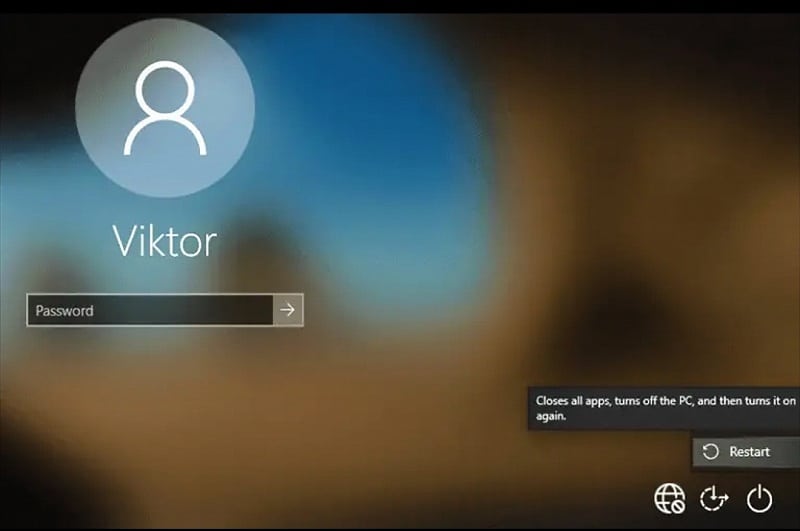
Étape 2 : Sélectionnez Command Prompt
La fenêtre Options de démarrage avancées s’affiche sur l’écran de votre ordinateur portable. Sélectionnez l’option « Options avancées » après avoir cliqué sur « Dépannage » à l’écran. Enfin, faites défiler et tapez sur l’option « Invite de commande » pour continuer.
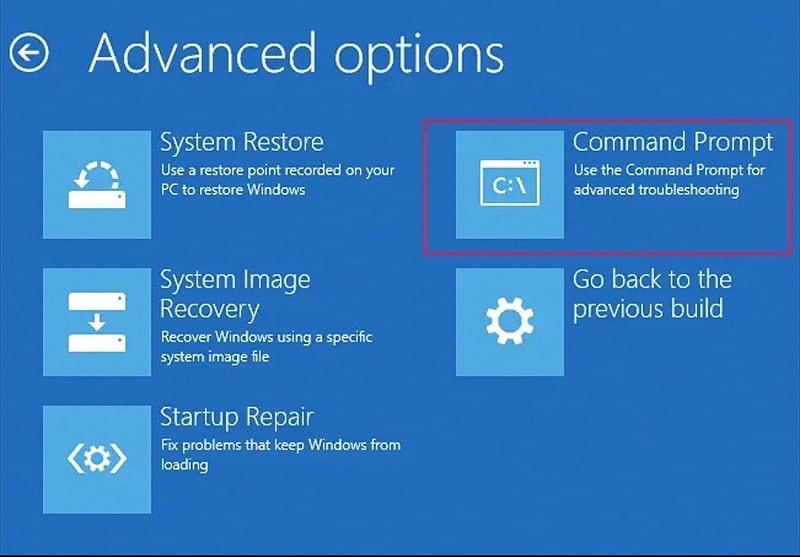
Étape 3 : Saisir les commandes
Saisissez les commandes de la même manière et dans le même ordre que ceux indiqués ci-dessous. S’abstenir de modifier ou d’amender toute commande.
D:
cd Windows
cd System32
ren Utilman.exe Utilman.exe.old
copy cmd.exe Utilman.exe
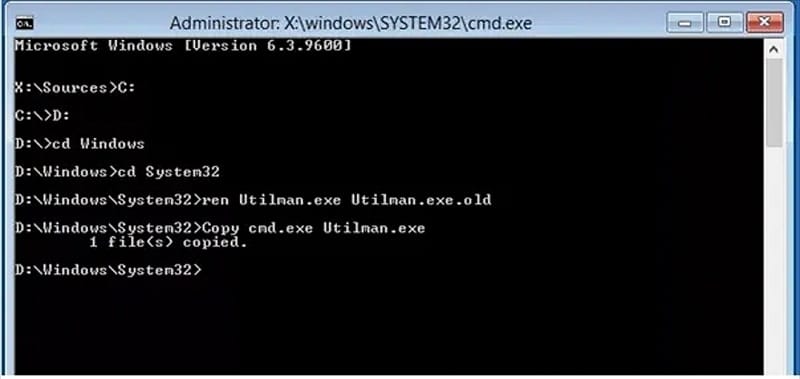
Étape 4 : Redémarrez votre ordinateur portable pour activer l’invite de commande.
Redémarrez votre ordinateur portable Asus et attendez que l’écran de connexion s’affiche. Appuyez sur l’icône « Utilitaire » pour activer l’invite de commande sur votre écran. Entrez la dernière ligne de commande pour débloquer avec succès l’ordinateur portable Asus.
La dernière ligne de commande est :
net user Administrator Welcome@123
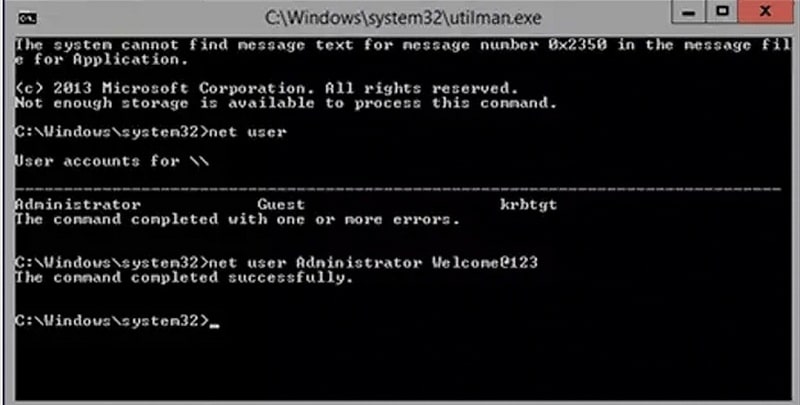
Dans la ligne de commande ci-dessus, l’administrateur représente le nom d’utilisateur du compte auquel vous voulez accéder, tandis que Welcome@123 indique le nouveau mot de passe qui peut être utilisé pour se connecter au compte administrateur de votre ordinateur portable Asus. Enfin, redémarrez votre ordinateur portable et connectez-vous à votre Windows en utilisant le mot de passe nouvellement créé.
Méthode 4. Débloquer un ordinateur portable Asus avec le kit de sauvetage Trinity
Trinity Rescue Kit (TRK), également connu sous le nom de Winpass, est un outil réputé de récupération de mots de passe. Vous pouvez supprimer sans effort le mot de passe de connexion de tout ordinateur Windows en utilisant cette méthode. Cette technique est idéale pour les personnes qui possèdent d’anciennes versions de Windows, comme Windows 7, Windows Vista et Windows XP. Le logiciel TRK n’est pas compatible avec les derniers ordinateurs Windows 10 et 64 bits. Toutefois, cette méthode est parfaite pour les débutants, car l’interface est beaucoup plus simple et plus facile. Suivez les étapes ci-dessous pour déverrouiller votre ordinateur portable Asus et y accéder en réinitialisant le mot de passe.
Étape 1 : Téléchargez et gravez le fichier ISO du Trinity Rescue Kit.
Tout d’abord, téléchargez le fichier ISO du Trinity Rescue Kit de l’utilitaire sur l’ordinateur portable ou l’ordinateur accessible. Utilisez un « graveur ISO » gratuit pour graver le fichier ISO TRK sur une clé USB, un CD ou un DVD vacant. La version la plus récente de Windows comprend un graveur intégré, mais si vous avez une version obsolète de Windows, vous devez télécharger « ImgBurn » pour effectuer cette étape.
Étape 2 : Insérer le disque chargé dans un ordinateur portable Asus verrouillé
Insérez le disque chargé et redémarrez l’ordinateur portable Asus. Votre ordinateur portable démarrera votre disque de réinitialisation plutôt que le disque dur local. Votre écran va s’afficher comme ci-dessous.
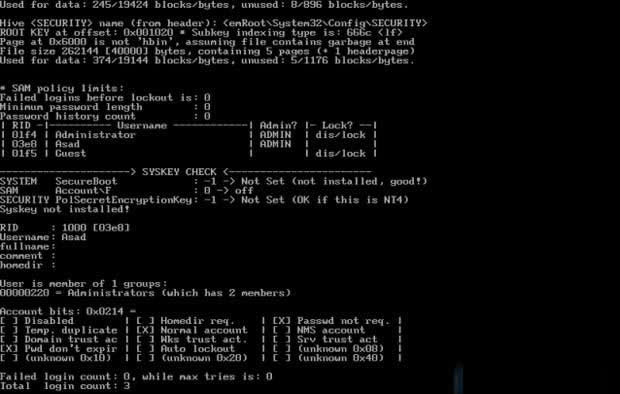
Étape 3 : Réinitialiser le mot de passe de l’ordinateur portable Asus
De nombreuses options s’afficheront sur l’écran de votre ordinateur portable. Trouvez l’option « Windows Password Resetting » en utilisant les flèches du clavier et appuyez sur le bouton « Enter » pour continuer. Sur l’écran suivant, sélectionnez l’option « Winpass demande d’abord le nom d’utilisateur » et entrez le nom du compte qui est verrouillé. Laissez le logiciel collecter les détails du système d’exploitation. Maintenant, appuyez sur « 1 » sur le clavier pour détruire le mot de passe du compte mentionné précédemment. Une fois la procédure réussie, vous en serez informé.
Méthode 5. Débloquer un ordinateur portable Asus par une réinitialisation d’usine
La réinitialisation d’usine est le moyen le plus simple de débloquer votre ordinateur portable Asus, mais il faut comprendre qu’en utilisant cette méthode, vous perdrez toutes vos données, dossiers et fichiers. Si vous n’avez aucun problème à sacrifier vos données ou si toutes vos données importantes sont stockées ailleurs, suivez les instructions ci-dessous, étape par étape.
Étape 1 : Redémarrez votre ordinateur portable Asus.
Allumez votre ordinateur portable Asus verrouillé et attendez que l’écran de connexion s’affiche. Maintenant, cliquez sur le bouton « Power » et tapez sur « Restart ». En même temps, maintenez la touche « Shift » du clavier.
Étape 2 : Réinitialisez votre PC
Un écran bleu avec le titre « Choisissez une option » apparaît. Parmi les choix proposés, sélectionnez l’option « Dépannage » pour continuer. Dans le menu Dépannage, tapez sur l’option « Réinitialiser votre PC ». Une fenêtre pop-up apparaît avec une option de « Garder mes fichiers » et « Tout supprimer ».
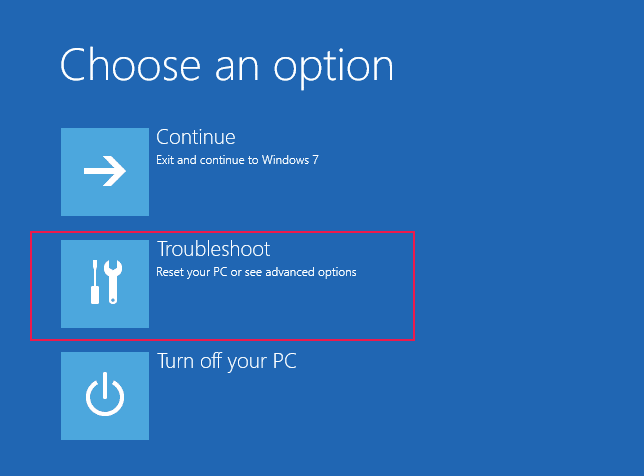

Étape 3 : Réinitialisation complète
Après avoir cliqué sur « Tout supprimer », l’ordinateur portable Asus redémarre automatiquement. Une fois redémarré, appuyez sur l’option « Reset » pour accéder aux paramètres de réinitialisation d’usine de votre ordinateur portable Asus.
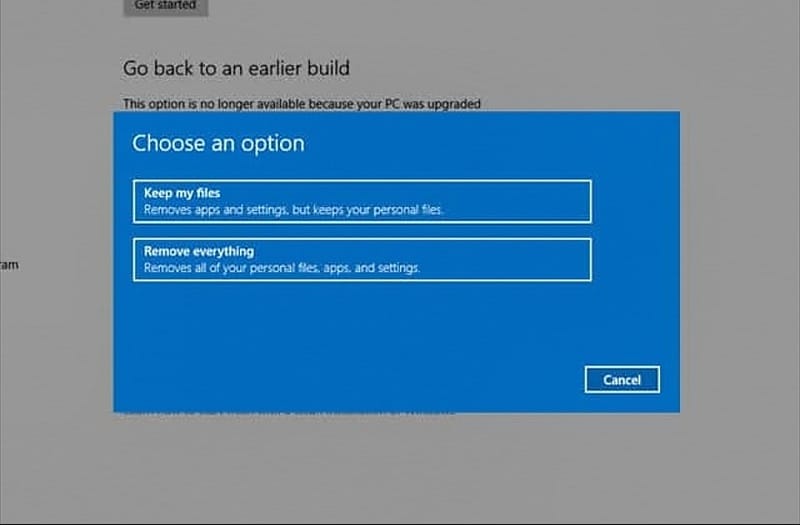
Conclusion
Après avoir parcouru cet article, vous connaissez maintenant cinq façons différentes mais pratiques de déverrouiller l’ordinateur portable Asus. Vous pouvez maintenant choisir la méthode qui vous semble la plus parfaite et la moins compliquée pour vous.
Cependant, PassFab 4WinKey est jusqu’à présent la solution ultime que vous pouvez trouver. C’est un outil sûr, sécurisé et rapide qui est extrêmement convivial avec une interface aussi simple que possible. Les fonctionnalités de ce logiciel sont incroyables et attirent donc l’attention d’un grand nombre de personnes dans le monde entier. Vous trouverez ici des solutions à tous vos problèmes, que vous souhaitiez modifier, supprimer ou réinitialiser votre mot de passe, ou que vous puissiez créer ou supprimer votre compte Windows sans problème. Ainsi, choisissez judicieusement la méthode et retrouvez l’accès à votre ordinateur portable Asus.